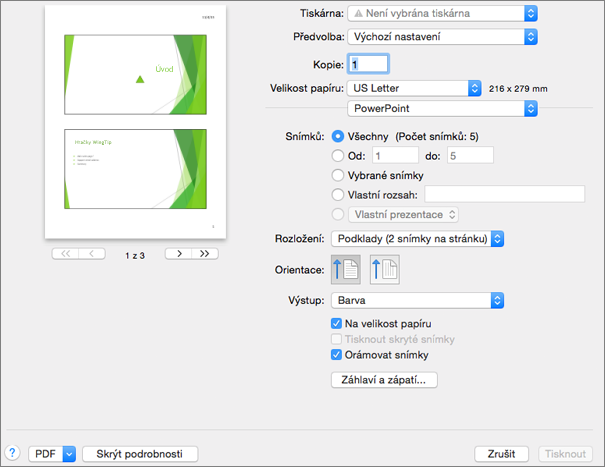Můžete změnit velikos nebo orientaci snímku, nastavit velikost papíru pro snímky k tiku a upravit záhlaví a zápatí na záložceVzhled stránky in PowerPoint pro macOS.
Nastavení velikosti a orientace snímků
-
V nabídce Soubor klikněte na Vzhled stránky.
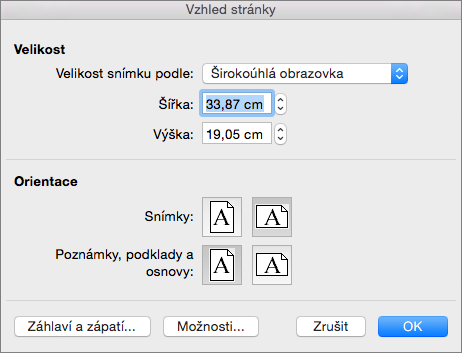
-
V části Velikost vyberte požadovanou možnost v seznamu Velikost snímku podle.
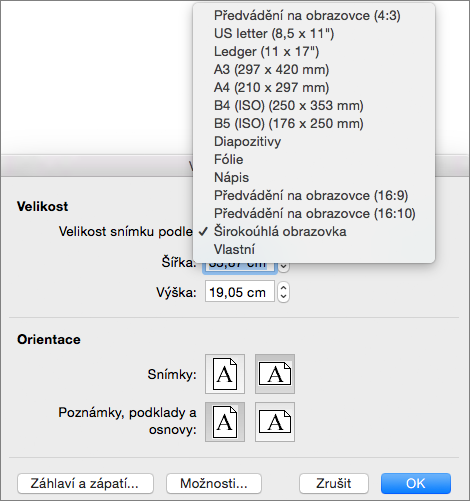
Pokud vyberete možnost Vlastní, zadejte velikosti do polí Šířka a Výška.
-
V části Orientace vyberte orientaci jednak pro snímky a jednak pro poznámky nebo podklady, které budete chtít vytisknout.
Volba formátu papíru nebo vytvoření vlastního
-
V nabídce Soubor klikněte na Vzhled stránky a pak klikněte na Možnosti.
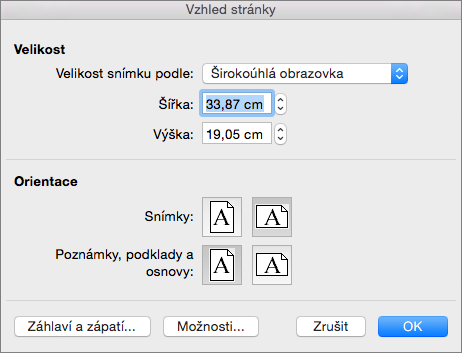
-
Vyberte formát v seznamu Formát papíru.
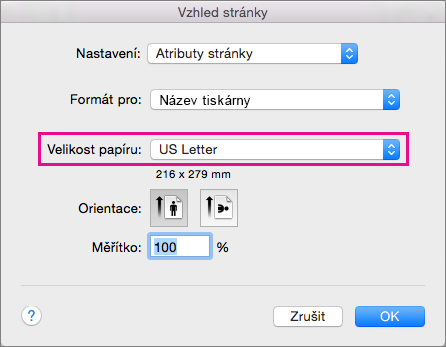
Pokud v seznamu vyberete možnost Spravovat vlastní formáty, můžete definovat vlastní formát papíru. Vytvořte novou definici papíru kliknutím na znaménko plus a pak zadejte rozměry pro šířku, výšku a netisknutelnou oblast.
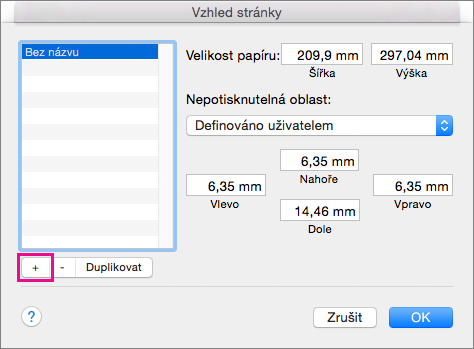
Přidání nebo úprava záhlaví a zápatí
-
V nabídce Soubor klikněte na Vzhled stránky.
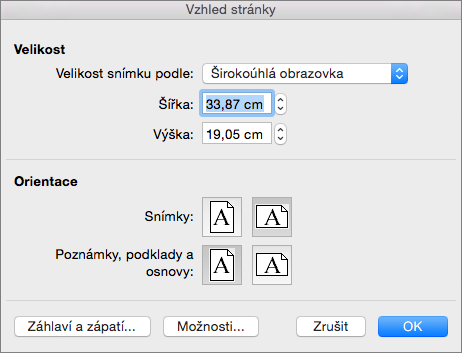
-
Klikněte na Záhlaví a Zápatí.
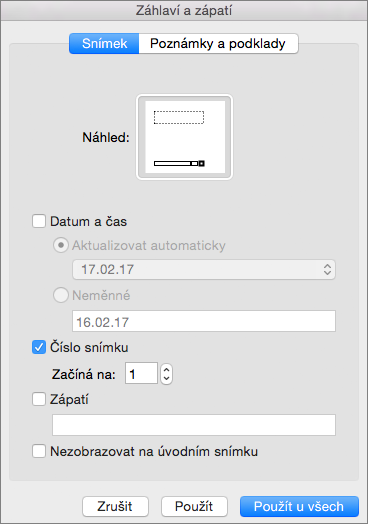
-
Přidejte na snímky datum nebo čas, čísla snímků nebo zápatí. Podrobné informace o těchto možnostech najdete v článku Přidání čísel stránek, data a času nebo textu zápatí do všech snímků v PowerPointu 2016 pro Mac.
Nastavení dalších možností tisku
Formát papíru a záhlaví a zápatí můžete také nastavit kliknutím na Soubor > Tisk. V zobrazeném okně můžete zvolit tiskárnu, počet kopií, které se mají vytisknout, počet snímků na stránku, orientaci papíru a další možnosti.